
Di Google Chrome 90 dan kemudian, Anda dapat melampirkan file ke email di Gmail dengan menyalin file di file manager Anda di Windows, Mac, Linux, atau Chrome OS dan menempelkannya ke jendela email. Inilah cara melakukannya.
Bagaimana itu bekerja
Chrome 90 termasuk bendera eksperimental yang disebut "nama file clipboard." Ketika bendera ini diaktifkan, Anda dapat melampirkan file ke email Anda di Gmail dengan hanya menempelkan file (seperti dalam menempelkan file di manajer file Anda menggunakan Ctrl + V atau Command + V).
Bendera ini seharusnya berfungsi pada Windows, Mac, Linux, Chrome OS, dan Android. Kami mengujinya pada mesin Windows dan Mac kami dan berfungsi dengan baik pada Windows. Untuk beberapa alasan, itu tidak berfungsi pada Mac khusus kami. Karena fitur ini masih eksperimental, setiap masalah saat ini dengan fitur dapat berubah dalam pembaruan di masa mendatang ke Chrome.
Cara cepat menempelkan lampiran ke gmail
Jika Anda ingin mencoba fitur ini, Anda harus Perbarui Chrome. Untuk memastikan bahwa Anda memiliki versi 90 atau lebih baru. Kemudian luncurkan.
TERKAIT: Cara memperbarui Google Chrome
Di jendela Chrome, klik bilah alamat di bagian atas. Ketikkan yang berikut dan tekan Enter:
Chrome: // Bendera
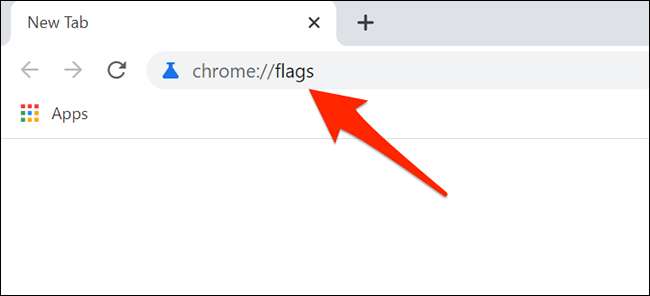
Tab "eksperimen" akan terbuka. Di kotak pencarian di bagian atas halaman, ketikkan ini:
Nama FileBoard
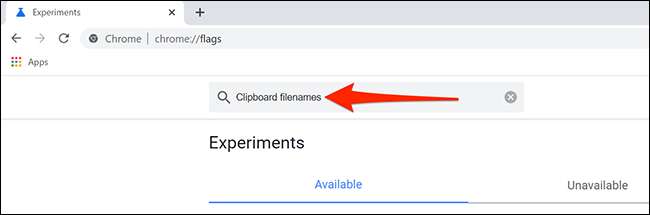
Dalam hasil pencarian, klik menu drop-down di sebelah "nama file clipboard" dan pilih "Diaktifkan."

Untuk membuat perubahan ini berlaku, Anda harus me-restart Chrome. Klik "Relailunch" di bagian bawah jendela Chrome.
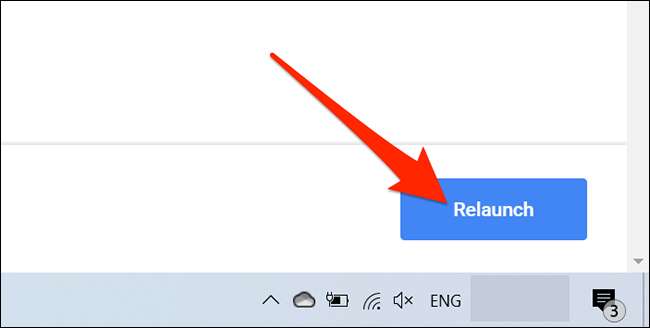
Chrome akan cepat restart. Di tab Chrome mana pun, kunjungi Gmail. lokasi. Klik "Compose" di Gmail untuk menyusun email baru.
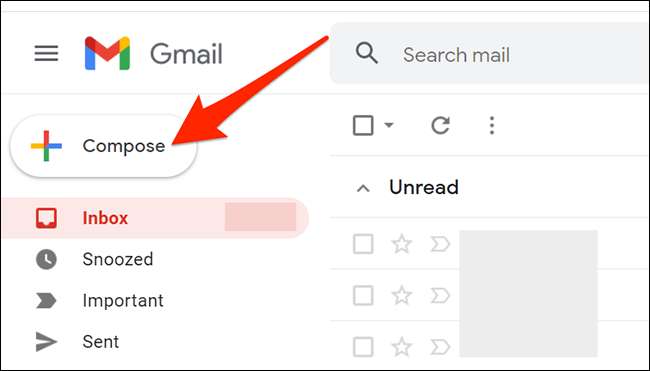
Selanjutnya, buka manajer file komputer Anda dan temukan file yang ingin Anda tambahkan sebagai lampiran ke email Anda. Gunakan File Explorer pada Windows atau Finder di Mac untuk melakukan ini.
Klik kanan file Anda dan pilih "Salin."
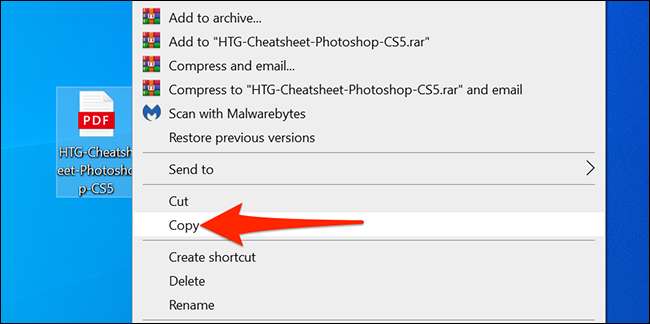
Sekarang, beralih kembali ke Chrome. Di jendela "Pesan Baru", klik kanan area tempat Anda mengetikkan badan pesan email Anda dan pilih "Tempel" dari menu. Sebagai alternatif, Anda dapat mengklik area body dan tekan Ctrl + V (pada Windows, Linux, atau Chrome OS) atau Command + V (di Mac) untuk menempelkan file lampiran.
Setelah menempel, Anda akan melihat file lampiran yang tercantum di bagian bawah jendela pop-up "pesan baru".
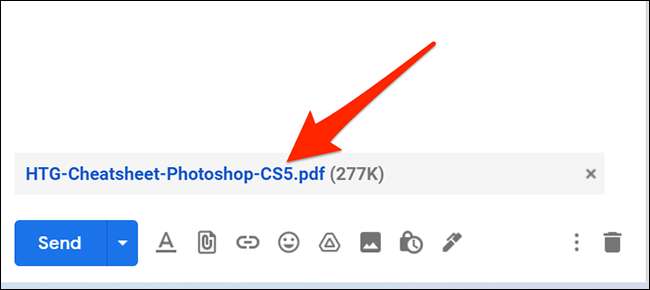
Jika Anda menempelkan file gambar, itu akan muncul secara in-line. Ini berarti bahwa gambar akan ditampilkan dalam teks email dan tidak akan diperlakukan sebagai lampiran. Jika ini masalah, klik ikon jas kertas di jendela "Pesan Baru" dan lampirkan file menggunakan metode tradisional.
Dan hanya itu! Lampirkan file sebanyak yang Anda suka menggunakan metode ini. Berbicara tentang lampiran Gmail, tahukah Anda bahwa Anda bisa Simpan lampiran Gmail Anda ke Google Drive ? Dengan begitu, Anda dapat mengaksesnya dari perangkat yang didukung.
TERKAIT: Cara Menyimpan Lampiran Gmail ke Google Drive







